 |
Stampa di più pagine per foglio
 Impostazioni della stampante in Windows Impostazioni della stampante in Windows
 Impostazioni della stampante in Mac OS X Impostazioni della stampante in Mac OS X
La stampa di più pagine per foglio permette di stampare due o quattro pagine su fogli singoli.
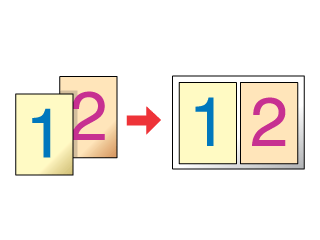
 |
Nota: |
 |
|
Questa funzione non è disponibile per la stampa senza margini.
|
|
Impostazioni della stampante in Windows
 |
Accedere alle impostazioni della stampante.
|
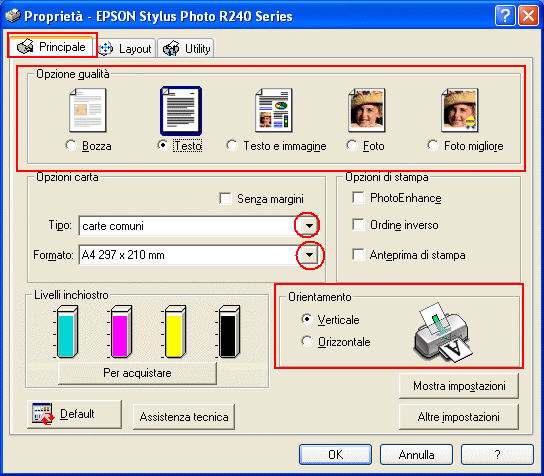
 |
Fare clic sulla scheda Principale, quindi selezionare una delle seguenti impostazioni di Opzione qualità:
|
 |
Selezionare l'impostazione appropriata nella casella Tipo.
|
 |
Selezionare il formato della carta in uso come impostazione di Formato.
|
 |
Selezionare Verticale (alto) o Orizzontale (largo) per modificare l'orientamento delle stampe.
|
 |
Fare clic sulla scheda Layout, selezionare Multipagina, quindi selezionare Pagine per foglio.
|
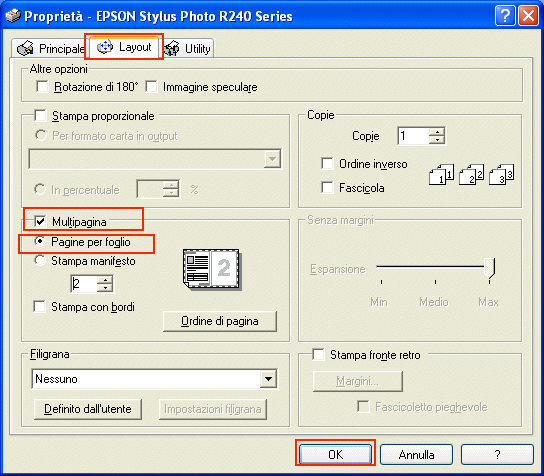
 |
Per la stampa di più pagine per foglio, scegliere tra le impostazioni indicate di seguito:
|
|
2, 4
|
Stampa due o quattro pagine del documento su un singolo foglio di carta.
|
|
Stampa con bordi
|
Stampa dei bordi intorno alle pagine stampate su ciascun foglio.
|
|
Ordine di pagina
|
Consente di specificare l'ordine in cui le pagine verranno stampate sul foglio. Alcune impostazioni potrebbero non essere disponibili, a seconda dell'impostazione di Orientamento definita nella scheda Principale.
|
 |
Fare clic su OK per chiudere la finestra delle impostazioni della stampante.
|
Dopo avere completato le operazioni indicate, stampare una copia di prova ed esaminare i risultati prima di stampare l'intero lavoro.
Impostazioni della stampante in Mac OS X
 |
Accedere alla finestra di dialogo Formato di Stampa.
|

 |
Selezionare l'impostazione appropriata nella casella Formato per.
|
 |
Selezionare le impostazioni appropriate per Dimensioni e Orientamento.
|
 |
Fare clic su OK per chiudere la finestra di dialogo Formato di Stampa.
|
 |
Accedere alla finestra di dialogo Stampa.
|
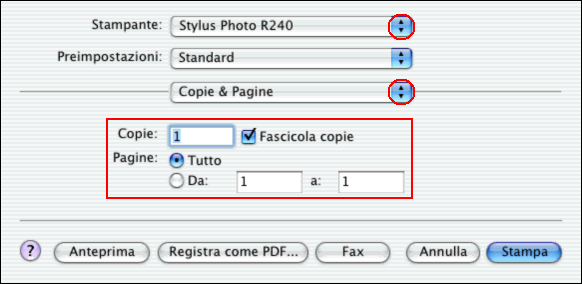
 |
Selezionare l'impostazione Stampante corrispondente al formato selezionato nel passaggio 2, quindi configurare le impostazioni Copie e Pagine.
|
 |
Scegliere Layout dal menu a comparsa.
|
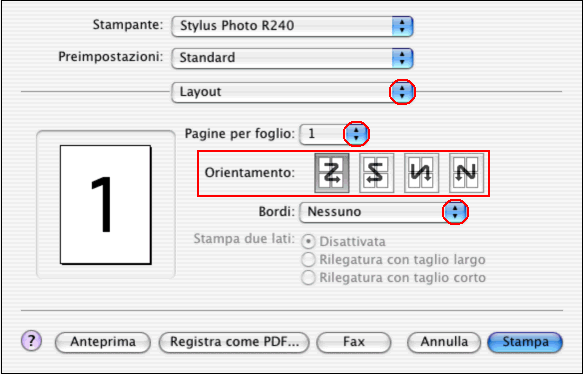
 |
Effettuare una scelta tra le impostazioni indicate di seguito:
|
|
Pagine per foglio
|
Stampa più pagine del documento su un singolo foglio di carta. È possibile scegliere tra 1, 2, 4, 9 o 16 pagine.
|
|
Orientamento
|
Consente di specificare l'ordine in cui le pagine verranno stampate sul foglio.
|
|
Bordi
|
Stampa un bordo intorno alle pagine stampate su ciascun foglio. È possibile scegliere tra Nessuno, Linea Fina Singola, Linea Sottile Singola, Linea Fina Doppia o Linea Sottile Doppia.
|
 |
Scegliere Impostazioni di stampa dal menu a comparsa.
|
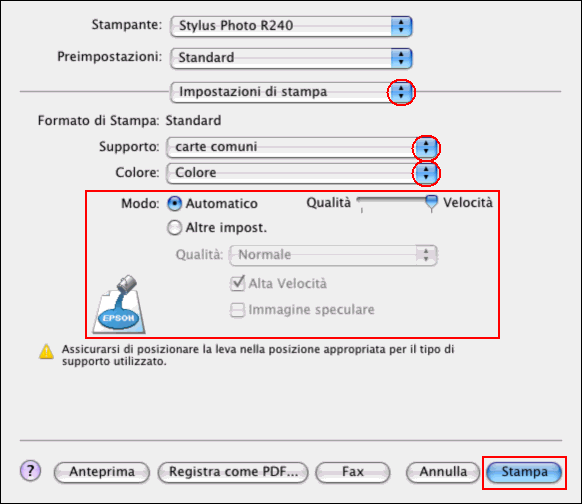
 |
Selezionare le impostazioni appropriate per Supporto, Inchiostro e Modo. Per informazioni dettagliate su Impostazioni di stampa, consultare la Guida in linea.
|
Dopo avere completato le operazioni indicate, stampare una copia di prova ed esaminare i risultati prima di stampare l'intero lavoro.
|  |


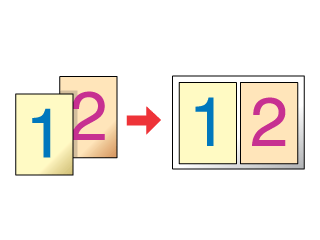
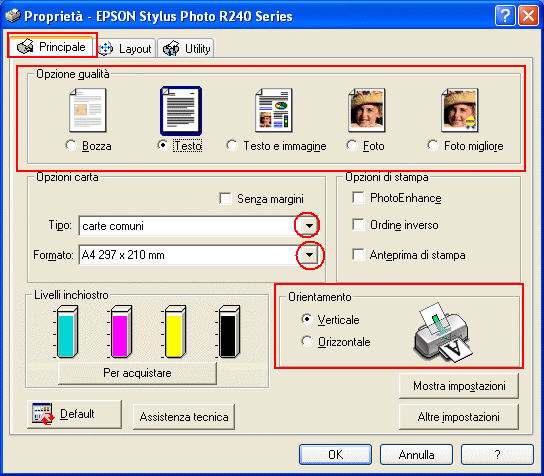
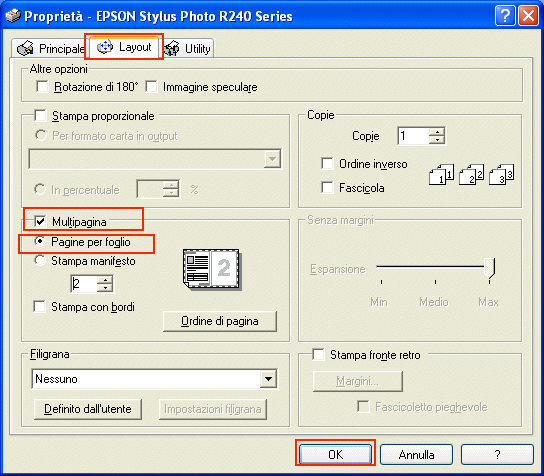

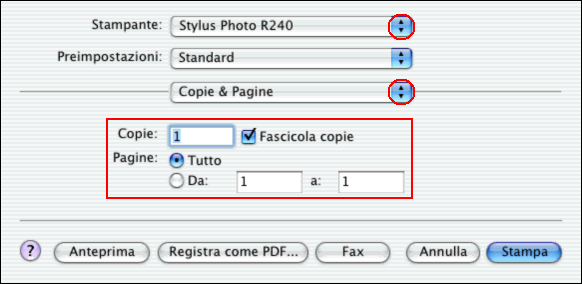
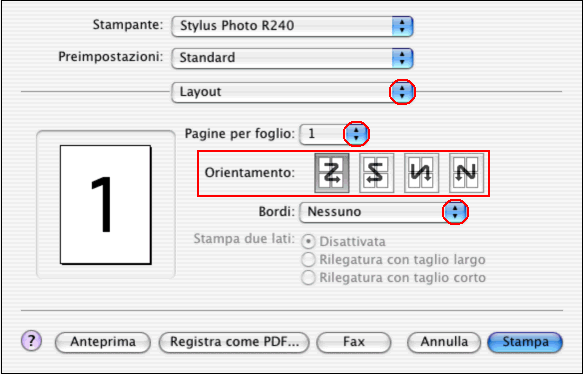
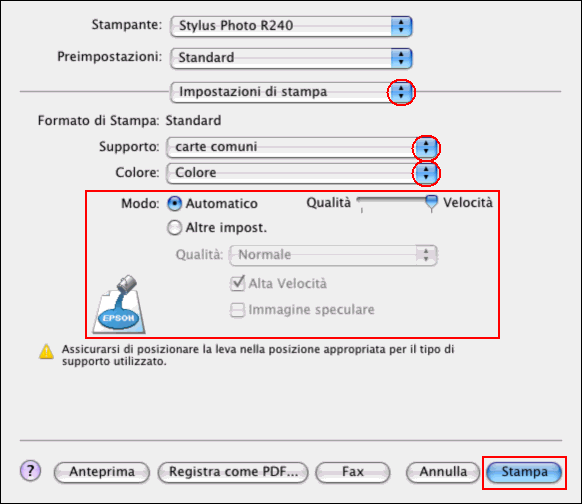




 Impostazioni della stampante in Windows
Impostazioni della stampante in Windows









 Inizio
Inizio
